更新日期:2019-09-10 作者:技术员联盟官网 来源:http://www.jishuyuan.cc
查看工作组计算机在哪?win10系统怎样查看工作组计算机
今天和大家共享一下win10系统无法查看工作组计算机问题的处理办法,在使用win10系统的过程中经常不了解怎么去处理win10系统无法查看工作组计算机的问题,有什么好的方法去处理win10系统无法查看工作组计算机呢?主编告诉你只需要1、右键桌面空白区域,选择桌面菜单个性化菜单项进入 2、点击左栏更改桌面图标选项就可以了。下面主编就给小朋友们共享一下win10系统无法查看工作组计算机的全面步骤:
第一种
1、右键桌面空白区域,选择桌面菜单个性化菜单项进入
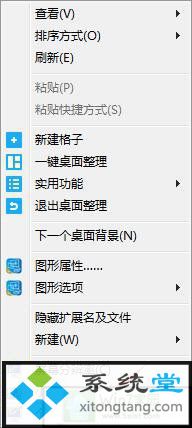
2、点击左栏更改桌面图标选项
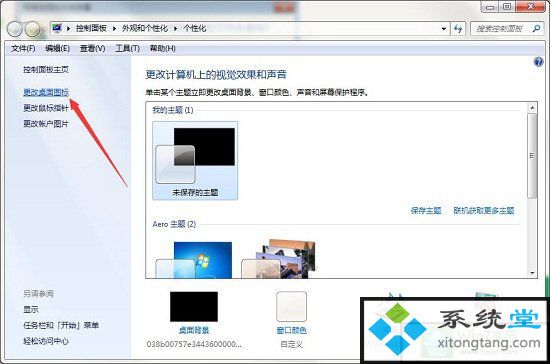
3、勾选桌面图标一栏中网络选项,点击确定保存
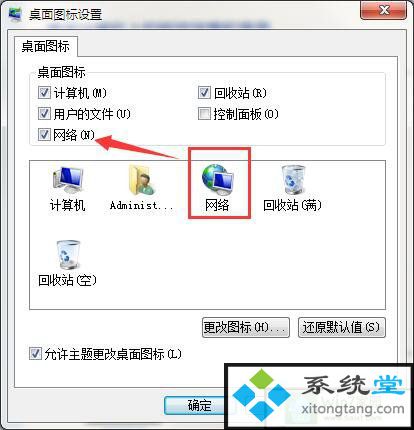
4、此时就能看到你们桌面多了一个“网络”图标,双击打开

5、右键此提示长条,选择启用网络发现和文件分享选项

6、在弹出的确定窗口中选择是,启用所有公共网络的网络发现和文件分享直接
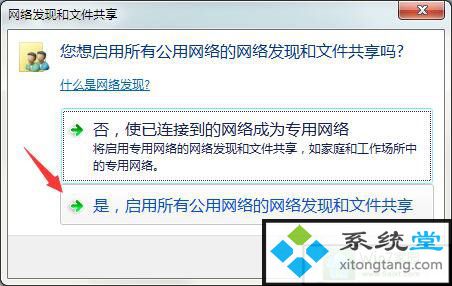
第二种
1、右键任务栏网络小图标选择打开网络和分享配置

2、点击左栏更改高级分享配置
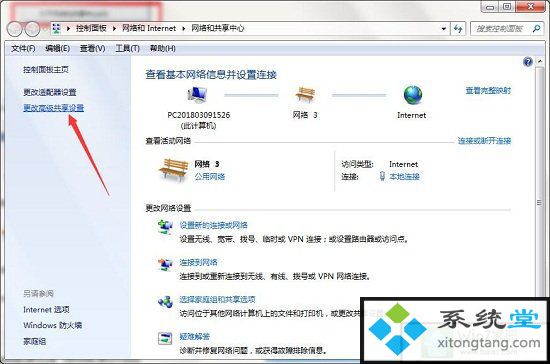
3、在网络发现一栏中勾选启用网络发现选项点击保存修改直接
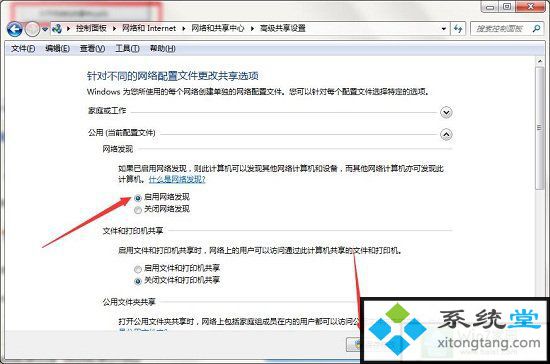
综上所述,就是w10系统无法查看工作组计算机的所有处理方案了,但愿主编共享的经验能够实打实帮到大家。